Већину времена обришем датотеке држећи тастер схифт који ће их одмах обрисати, а да их прво не преместим у кош за смеће Виндовс. Повремено се догоди да избришем датотеку коју желим касније да опоравим, понекад је то зато што друга датотека зависи од избрисане или је могуће да морам поново да приступим информацијама које датотека садржи.
Нажалост, не постоји директан начин за враћање датотека које сте избрисали у Виндовс-у ако сте заобишли кош за смеће или очистили кош за смеће. Ваша једина промена опоравка осим приступа резервним копијама је коришћење софтвера треће стране за опоравак тих датотека.
Унделете Плус је бесплатни програм за опоравак датотека који скенира ваш чврсти диск и брише их. Подржава најобичније датотечне системе као што су фат16, фат32 и нтфс, као и преносиве уређаје попут флеш меморије или дисковних погона. Изврсна карактеристика за бесплатни софтвер за обнављање датотека је могућност рада на мрежним погонима, нешто што обично не нађете подржане.
Неискусним корисницима ће требати мало позадинских информација због којих Унделете Плус и други такви програми могу да поврате избрисане датотеке. Многи корисници не знају да се датотеке које се бришу не уклањају из система одједном. Комплетна датотека и даље постоји на диску, али се референца на датотеку брише. Операције датотека у тим секторима отежавају поврат тих датотека, али прави алати (професионални опоравак података) још увијек могу дјеломично открити и вратити те датотеке.
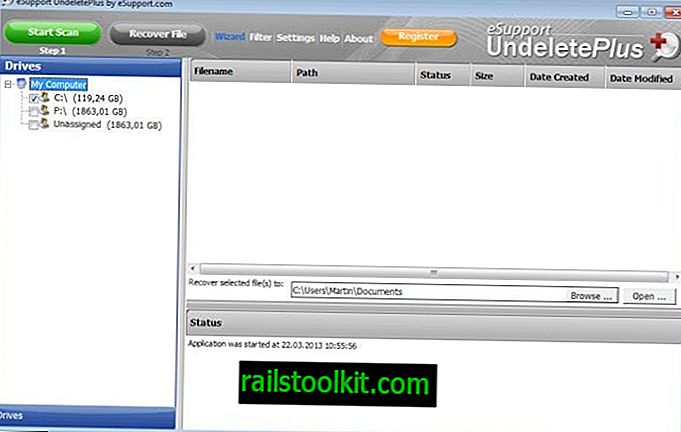
То је један од разлога зашто никада не бих продао своје тврде дискове на еБаиу или другим веб локацијама. Права опрема омогућава трећим странама да обнављају датотеке на хард дисковима са свим повезаним ризицима. На примјер, размислите о свим документима и датотекама које похрањујете и бришете на тврдом диску. Чак и ако га пажљиво обришете, постоји могућност да се те датотеке поврате, а не помоћу алата као што је Унделете Плус.
Скенирање не траје толико дуго док се не заврши; на мом хард диску од 300 Гб требало је око 20 минута. Након завршетка скенирања све датотеке које се могу повратити приказују се у главном прозору. У левом прозору се налазе неки филтери, можете изабрати да се за опоравак приказује само одређена врста датотеке, одређена локација мапе или диск (можете скенирати више од једног погона).
Само означите датотеке које желите да опоравите и одлучите да задржите оригиналну структуру мапа датотека или их преместите у другу мапу. Унделете Плус је нашао више од 60000 датотека које су се могле опоравити на мом диску, што је велики број, заиста морам смислити начин да их у потпуности обришем након одређеног броја дана.
Савети
- Ако имате више од једног погона, одаберите оне које желите да буду укључене у скенирање пре него што притиснете дугме за покретање скенирања. Програм ће само подразумевано скенирати главни диск.
- Списак датотека можете сортирати на различите начине кликом на заглавља ступаца. На пример, можете сортирати према путу датотеке, имену или статусу.
- Програм подржава детаљнију технологију скенирања која се зове дубинско скенирање. Можда ће требати више времена, али крајњи резултат је темељитији. Ако редовна претрага датотеке не нађе, омогућите је у програмским подешавањима. Можете алтернативно омогућити паметно скенирање, које је сектор по секторима.














